Kako izklopiti varni način na Androidu
Miscellanea / / November 28, 2021
Nekatere aplikacije ali pripomočki, ki ne delujejo, lahko motijo normalno delovanje pametnega telefona Android. Ali se aplikacija nenehno zruši ali moti splošne storitve, kot je internet oz Trgovina Google Play. Takšne situacije zahtevajo odpravljanje težav in tu pride v poštev varni način. Ko vaša naprava deluje v varnem načinu, se odpravijo vse težave, povezane z aplikacijo. To je zato, ker se v varnem načinu lahko izvajajo samo vgrajene aplikacije. To vam omogoča, da ugotovite vir težave, to je buggy aplikacijo, in jo nato izbrišete.
Zagon naprave v varnem načinu je začasna rešitev za preprečevanje zrušitev sistema. Pomaga vam pri pridobivanju informacij o težavi in to je to. Če želite odpraviti težavo in tudi pravilno uporabljati telefon, morate zapustiti varni način. Vendar, tako kot večina ljudi, če nimate pojma, kako izstopiti iz varnega načina, je ta članek pravi za vas.
Vsebina
- Kaj je varni način?
- Kako vklopiti varni način?
- Kako izklopiti varni način?
- 1. način: znova zaženite napravo
- 2. način: Izklopite varni način na plošči z obvestili
- 3. način: Izklopite varni način na Androidu s strojnimi gumbi
- 4. način: Obravnavajte okvarjeno aplikacijo
- 5. način: brisanje predpomnilnika celotne naprave
- 6. način: Izvedite ponastavitev na tovarniške nastavitve
Kaj je varni način?
Varni način je mehanizem za odpravljanje težav, ki je prisoten v pametnih telefonih Android. Kadarkoli menite, da aplikacija drugega proizvajalca povzroči, da se vaša naprava večkrat upočasni in se zruši, vam varni način omogoča, da to potrdite. V varnem načinu so vse aplikacije tretjih oseb onemogočene, tako da imate samo vnaprej nameščene sistemske aplikacije. Če vaša naprava začne nemoteno delovati v varnem načinu, potem je potrjeno, da je krivec aplikacija tretje osebe. Tako je varni način učinkovit način za diagnosticiranje, kaj povzroča težavo v vaši napravi. Ko končate, lahko preprosto izklopite varni način in znova zaženete v običajni način.

Kako vklopiti varni način?
Zagon v varnem načinu je preprost postopek. Odvisno od različice Androida, ki jo uporabljate, ali proizvajalca naprave, se ta metoda lahko razlikuje za različne naprave. Vendar pa so splošni koraki za ponovni zagon v varnem načinu naslednji:
1. Najprej pritisnite in držite gumb za vklop, dokler se na zaslonu ne prikaže meni za vklop.
2. Zdaj tapnite in pridržite Ugasniti možnost, dokler se na zaslonu ne prikažejo možnosti Ponovni zagon v varni način.

3. Po tem preprosto kliknite na v redu gumb in vaša naprava se bo začela znova zagnati.
4. Ko se naprava zažene, bo delovala v varnem načinu, kar pomeni, da bodo onemogočene vse aplikacije tretjih oseb. Vidite lahko tudi besede Varni način je napisan v kotu, ki označuje, da naprava deluje v varnem načinu.
Če zgornja metoda ne deluje za vašo napravo, torej ne dobite možnosti za ponovni zagon v varnem načinu, potem obstaja še en alternativni način.
1. Pritisnite in držite gumb za vklop, dokler se ne Meni moči se pojavi na zaslonu.
2. Zdaj in tapnite in držite Gumb za ponastavitev nekaj časa se bo naprava začela znova zagnati.
3. Ko vidite, da je na zaslonu prikazan logotip blagovne znamke, pritisnite in držite Gumb za zmanjšanje glasnosti.
4. To bo prisililo, da se naprava zažene v varnem načinu, v kotu zaslona lahko vidite besede Varni način.
Kako izklopiti varni način?
Varni način se uporablja za diagnosticiranje korena težave. Ko je to storjeno, vam ni več treba ostati v varnem načinu. Če želite obnoviti popolno delovanje pametnega telefona, morate zapustiti varni način. To lahko storite na več načinov in če prva metoda ne deluje, poskusite z naslednjo na seznamu. Torej brez nadaljnjega odlašanja poglejmo, kako izklopiti varni način v Androidu:
1. način: znova zaženite napravo
Najpreprostejši in najlažji izhod je ponovni zagon/ponovni zagon naprave. Privzeto se naprava Android znova zažene v običajnem načinu. Tako vam bo preprost ponovni zagon pomagal izklopiti varni način.
1. preprosto, pritisnite in držite gumb za vklop in meni za vklop se bo pojavilo na vašem zaslonu.
2. Zdaj tapnite na Možnost ponovnega zagona/ponovnega zagona.

3. Če možnost ponovnega zagona ni na voljo, tapnite na Možnost izklopa.
4. Zdaj znova vklopite napravo in ko se zažene, bi bila v običajnem načinu in vse aplikacije bodo spet delovale.
2. način: Izklopite varni način na plošči z obvestili
1. Če ponovni zagon telefona ni izklopil varnega načina, obstaja še ena preprosta rešitev. Številne naprave vam omogočajo, da izklopite varni način neposredno iz Obvestilo Plošča.
2. Preprosto povlecite ploščo z obvestili navzdol in videli boste obvestilo, ki pravi »Naprava deluje v varnem načinu” ali “Varni način je omogočen”.
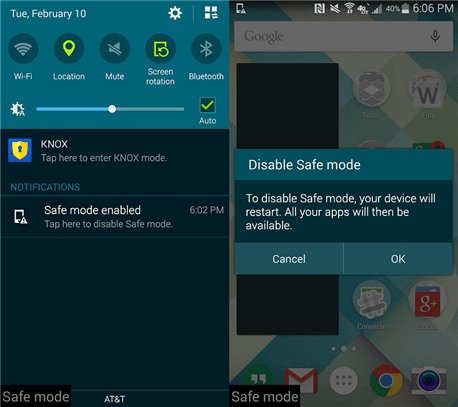
3. Vse kar morate storiti je tapnite to obvestilo.
4. To bo povzročilo, da se na zaslonu prikaže sporočilo, ki vas vpraša, ali želite onemogočite varni način ali ne.
5. Zdaj preprosto pritisnite V redu gumb.
Če je ta funkcija na voljo v vašem telefonu, je izklop varnega načina kar se da preprosto. Ko kliknete gumb V redu, se bo vaš telefon samodejno znova zagnal in ko se to zgodi, se bo zagnal v običajnem načinu.
3. način: Izklopite varni način na Androidu s strojnimi gumbi
Če zgoraj opisane metode ne delujejo, morate poskusiti kombinacijo tipk za vklop in glasnost, da izklopite varni način.
1. Najprej izklopite mobilni telefon.
2. Zdaj znova vklopite telefon z gumbom za vklop.
3. Ko vidite, da je na zaslonu prikazan logotip blagovne znamke, pritisnite in držite Gumb za zmanjšanje glasnosti.

4. Čez nekaj časa se prikaže sporočilo »Varni način: IZKLOP bo prikazano na zaslonu. Vaš telefon se bo zdaj znova zagnal v običajni način.
5. Upoštevajte, da ta metoda deluje samo za nekatere naprave. Če vam to ne uspe, ne skrbite, še vedno je veliko stvari, ki jih lahko poskusite.
4. način: Obravnavajte okvarjeno aplikacijo
Možno je, da neka aplikacija prisili vašo napravo, da se zažene v varnem načinu. Napaka, ki jo povzroči aplikacija, je dovolj pomembna, da sistem Android prisili napravo v varni način, da prepreči okvaro sistema. Če želite izklopiti varni način, se morate ukvarjati z aplikacijo hrošča. Poskusite počistiti predpomnilnik in pomnilnik in če to ne deluje, morate odstraniti aplikacijo. Upoštevajte, da čeprav so aplikacije tretjih oseb onemogočene, so njihov predpomnilnik in podatkovne datoteke še vedno dostopni v nastavitvah.
Brisanje predpomnilnika:
1. Pojdite na Nastavitve telefona, nato tapnite na aplikacije možnost.


2. Zdaj izberite napačna aplikacija s seznama aplikacij.
3. Zdaj kliknite na Skladiščenje možnost. Zdaj boste videli možnosti za počistite podatke in počistite predpomnilnik.

4. Tapnite na gumb za brisanje predpomnilnika.

5. Zdaj zapustite nastavitve in znova zaženite napravo. Če se vaš telefon še vedno znova zažene v varnem načinu, morate nadaljevati z naslednjim korakom in izbrisati tudi njegove podatke.
Brisanje podatkov:
1. Pojdite na Nastavitve telefona, nato tapnite na aplikacije možnost.

2. Zdaj izberite napačna aplikacija s seznama aplikacij.
3. Zdaj kliknite na Skladiščenje možnost.

4. Tokrat kliknite na Gumb Počisti podatke.

5. Zdaj zapustite nastavitve in znova zaženite napravo. Če se vaš telefon še vedno znova zažene v varnem načinu, morate nadaljevati z naslednjim korakom in odstraniti aplikacijo.
Izklopite varni način tako, da odstranite aplikacijo:
1. Odprto Nastavitve na telefonu, nato tapnite na aplikacije možnost.


2. Zdaj izberite napačna aplikacija s seznama aplikacij.
3. Kliknite na Gumb za odstranitev in nato pritisnite na Gumb OK za potrditev.

5. način: brisanje predpomnilnika celotne naprave
Če nobena od zgornjih metod ne deluje, moramo sprejeti nekaj drastičnih ukrepov. Brisanje datotek predpomnilnika za vse aplikacije lahko pomaga odpraviti težave, ki jih povzroča ena ali več aplikacij. V bistvu daje nov začetek vsem aplikacijam, nameščenim v vaši napravi. Odstrani vse poškodovane datoteke, ne glede na njihov izvor. Če želite to narediti, morate telefon nastaviti v načinu za obnovitev iz zagonskega nalagalnika. S to metodo je povezano določeno tveganje in ni za amaterja. Lahko povzročite škodo svojemu, zato vam priporočamo, da nadaljujete s to metodo le, če imate nekaj izkušenj, zlasti pri rootanju telefona Android. Sledite spodnjim korakom za brisanje particije predpomnilnika, vendar ne pozabite, da se natančen postopek lahko razlikuje od naprave do naprave. Dobro bi bilo prebrati o vaši napravi in o tem, kako izbrisati particijo predpomnilnika v njej na internetu.
1. Prva stvar, ki jo morate storiti, je, da izklopite mobilni telefon.
2. Če želite vstopiti v zagonski program, morate pritisniti kombinacijo tipk. Za nekatere naprave je to gumb za vklop skupaj s tipko za zmanjšanje glasnosti medtem ko je za druge gumb za vklop skupaj z obema tipkama za glasnost.
3. Upoštevajte, da zaslon na dotik ne deluje v načinu zagonskega nalaganja, zato, ko začne uporabljati tipke za glasnost za pomikanje po seznamu možnosti.
4. Prečkajte se do Možnost obnovitve in pritisnite gumb za vklop, da ga izberete.
5. Zdaj pa pojdite na Obrišite particijo predpomnilnika možnost in pritisnite gumb za vklop, da jo izberete.

6. Ko se datoteke predpomnilnika izbrišejo, znova zaženite napravo.
6. način: Izvedite ponastavitev na tovarniške nastavitve
Zadnja možnost, ki jo imate, ko nič drugega ne deluje, je ponastavitev na tovarniške nastavitve. S tem bi iz telefona izbrisali vse podatke, aplikacije in nastavitve. Vaša naprava se bo vrnila v popolnoma enako stanje, kot je bila, ko ste jo prvič odpakirali. Ni treba posebej poudarjati, da bodo vse hroščave aplikacije, ki so vam preprečevale izklop varnega načina, izginile. Če se odločite za ponastavitev na tovarniške nastavitve, bi iz telefona izbrisali vse vaše aplikacije, njihove podatke in tudi druge podatke, kot so fotografije, videoposnetki in glasba. Zaradi tega je priporočljivo, da pred ponastavitvijo na tovarniške nastavitve ustvarite varnostno kopijo. Večina telefonov vas pozove, da varnostno kopirate svoje podatke, ko poskušate telefon ponastaviti na tovarniške nastavitve. Za varnostno kopiranje lahko uporabite vgrajeno orodje ali to storite ročno, izbira je vaša.
1. Pojdi do Nastavitve telefona, nato tapnite na sistem zavihek.


2. Zdaj, če še niste varnostno kopirali svojih podatkov, kliknite na Varnostno kopirajte svoje podatke možnost, da shranite svoje podatke Google Drive.

3. Po tem kliknite na Ponastaviti zavihek.
4. Zdaj kliknite na Možnost Ponastavi telefon.

Priporočeno:
- Omogočite ali onemogočite možnosti za razvijalce na telefonu Android
- Poiščite številko IMEI brez telefona
- Kako pridobiti igralni način na Androidu
S tem smo prišli do konca tega članka. Upam, da je bil ta članek koristen in da ste lahko izklopite varni način na Androidu. Če imate še vedno kakršna koli vprašanja, jih vprašajte v razdelku za komentarje.



